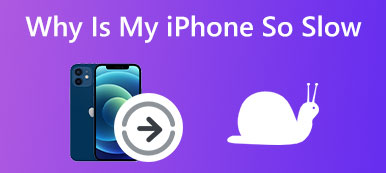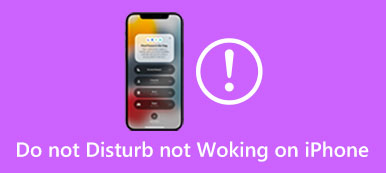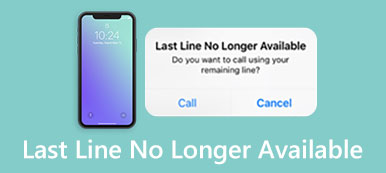De trilfunctie op uw iPhone biedt een handige manier om u te waarschuwen voor verschillende informatie, waaronder inkomende oproepen, nieuwe berichten, e-mails, app-meldingen en meer. Het geeft je een trillend gevoel in plaats van een luide beltoon.
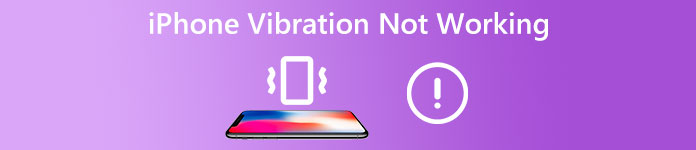
Veel iOS-gebruikers beweren dat hun iPhone zonder reden trilt of blijft trillen als een zwart scherm. Krijgt u hetzelfde iPhone-trillingen werken niet kwestie? Dit bericht deelt vijf waardevolle methoden om u te helpen bij het oplossen van het abnormale trillingsprobleem.
- Deel 1. Schakel trillingen op iPhone in of uit
- Deel 2. Hoe repareer ik dat de iPhone trilt werkt niet
- Deel 3. Veelgestelde vragen over het zwarte scherm van de iPhone maar trilt
Deel 1. Trillingen op iPhone in- en uitschakelen en wijzigen
iPhone biedt veel opties om de vibratie-instellingen aan te passen. U kunt ze aanpassen aan uw behoefte als u gevoelig of intolerant bent voor trillingen. Voordat we u laten zien hoe u het probleem met de iPhone-trillingen kunt oplossen, laten we u graag zien hoe u de trilling op uw iPhone inschakelt, uitschakelt en wijzigt.
Schakel de iPhone-trilling in en verander deze
Je kunt de app Instellingen openen als je een aangepaste trilling op je iPhone wilt maken. Kraan Geluiden & Haptieken selecteer vervolgens een specifiek geluid of haptisch patroon dat u wilt wijzigen. Je kunt bijvoorbeeld naar de ringtone optie om de trilling voor je iPhone-beltoon in te schakelen en selecteer vervolgens de gewenste optie om je trillingsgevoeligheid te corrigeren.
iPhone biedt veel standaard trilopties voor u, zoals Accent, Alert, Heartbeat, Quick en meer. U kunt ook een nieuw trillingspatroon creëren op basis van uw behoefte.
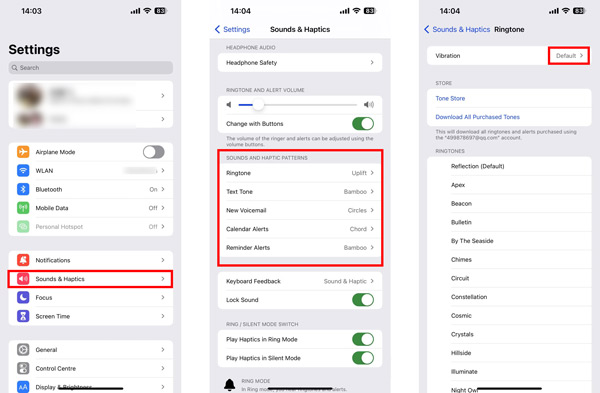
Hoe trillingen op de iPhone uit te schakelen
Als u de trilling voor uw iPhone-beltoon, sms-toon, voicemail, agendawijzigingen en meer wilt uitschakelen, kunt u de specifieke optie kiezen, tikken op trilling bovenaan en kies vervolgens Geen om de trilling op je iPhone uit te schakelen.
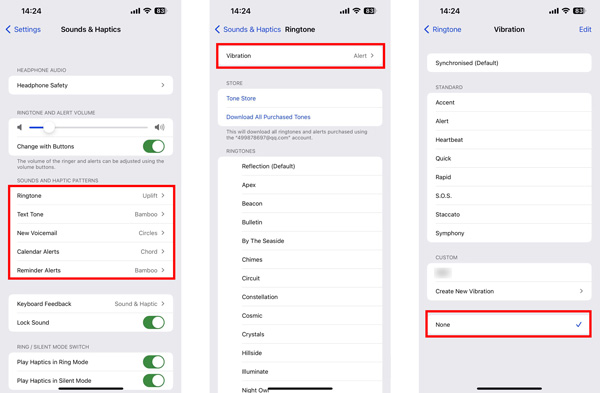
Deel 2. Wat te doen als het trillen van de iPhone niet goed werkt
Stel dat uw iPhone willekeurig trilt zonder reden en dat er geen bannermelding wordt gegenereerd of een andere inkomende waarschuwing. In dat geval kunt u de vijf onderstaande methoden gebruiken om het probleem op te lossen.
Herstart om te repareren dat de iPhone niet trilt
Het herstarten van je iPhone is een effectieve oplossing om verschillende bugs en problemen op te lossen. Wanneer uw iPhone niet correct trilt of blijft trillen maar als een zwart scherm, kunt u de normale manier gebruiken om uw iPhone uit te schakelen, een paar minuten te wachten en vervolgens opnieuw op te starten.

Update iOS om problemen met het zwarte scherm van de iPhone op te lossen, maar trilt
Een oud en verouderd iOS zal veel systeemgerelateerde problemen veroorzaken. Wanneer u het probleem krijgt dat de iPhone-trilling niet werkt, kunt u controleren of er een beschikbare iOS-update voor uw iPhone is. Je kan gaan naar Snel naar in de Instellingen app en kies software bijwerken om te controleren op updates. U kunt tikken Download en installeer om iOS bij te werken naar de nieuwste versie.

Speel Haptics om te repareren dat de iPhone niet trilt op Stil
Vanwege verkeerde instellingen in Sounds & Haptics trilt uw iPhone mogelijk niet wanneer u deze in de stille modus zet. Dus als uw iPhone niet trilt in de Stille modus, kunt u de specifieke instelling voor iPhone-trillingen controleren en aanpassen.
Schakel uw iPhone in en open de app Instellingen. Scroll naar beneden om op te tikken Geluiden & Haptiek optie. Nu kunt u de Speel Haptics in stille modus op basis van uw behoefte. Als u de iPhone wilt laten trillen in de belmodus, kunt u de betreffende schuifregelaar in de stand Aan zetten.
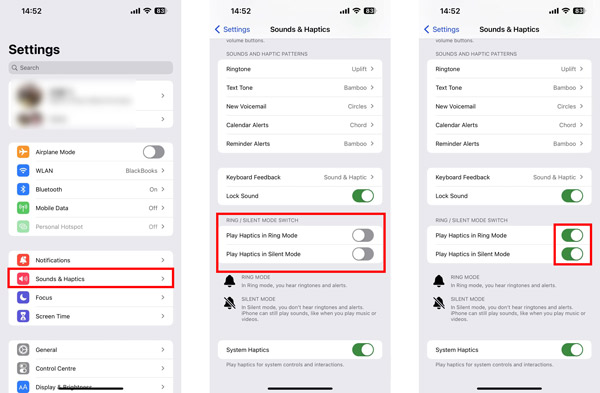
Reset alle instellingen om te repareren iPhone blijft trillen maar als een zwart scherm
U kunt alle inhoud en instellingen resetten om het iPhone-trillingsprobleem op te lossen. Hierdoor kunt u uw iPhone in de fabriek resetten naar een geheel nieuwe staat en alle iOS-gegevens verwijderen. Dus voordat u dat doet, moet u eerst een back-up van uw iPhone-gegevens maken.
Om alle iPhone-instellingen te resetten, gaat u naar de app Instellingen, tikt u op Algemeen en kiest u de iPhone overzetten of resetten keuze. Tik Reset en selecteer de eerste Instellingen herstellen optie. Nu moet u uw toegangscode invoeren om de bewerking te bevestigen.
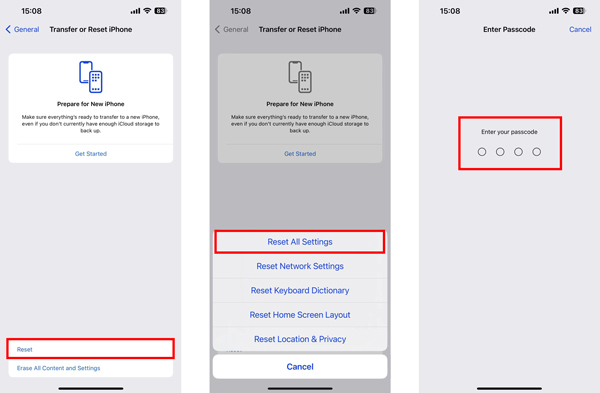
Professionele manier om iPhone-trillingen te verhelpen die niet werken
U kunt zich wenden tot de professional iOS systeemherstel om het probleem met het trillen van de iPhone op te lossen als de bovenstaande methoden mislukken. Het kan u helpen bij het oplossen van verschillende iOS-gerelateerde problemen en systeemfouten. U kunt het gratis downloaden op uw computer en de volgende gids gebruiken om het trillingsprobleem op uw iPhone op te lossen.

4,000,000 + downloads
Los verschillende iOS-problemen op, waaronder iPhone die zonder reden trilt.
Geavanceerde technologie om vast te stellen waarom iPhone-trillingen niet werken.
Upgrade of downgrade iOS naar een geschikte systeemversie die u nodig heeft.
Ondersteuning van alle veelgebruikte iPhone-modellen en iOS-versies.
Stap 1Start iOS Systeemherstel op uw computer, klik op de Start -knop en sluit vervolgens uw iPhone aan.

Stap 2 Kies de Standard Mode En klik op de knop Bevestigen knop om verder te gaan. U moet de instructies volgen om uw iPhone in de herstelmodus te zetten om het trillingsprobleem op te lossen.

Stap 3U moet een firmwarepakket downloaden om het probleem met het trillen van uw iPhone op te lossen. iOS-systeemherstel start het herstelproces zodra de firmware is gedownload. Uw iOS-apparaat zal zichzelf opnieuw opstarten. Daarna kunt u de trilfunctie op uw iPhone testen en controleren of deze normaal werkt.

Verder lezen:
iPhone verzendt geen berichten? Krijg 5 handige methoden om het te repareren
8 werkbare oplossingen voor geen noodwaarschuwingen op de iPhone
Deel 3. Veelgestelde vragen over het zwarte scherm van de iPhone maar trilt
Hoe zet je de toetsenbordtrilling op je iPhone uit?
Met iOS 16 kun je toetsenbordtrillingen op een iPhone vrij in- of uitschakelen zoals je wilt. De haptiek van het toetsenbord is standaard ingeschakeld in iOS 16. Als u toetsenbordtrillingen wilt uitschakelen, gaat u naar de app Instellingen, kiest u de optie Geluiden en haptiek en scrolt u omlaag om Toetsenbordfeedback te vinden. U kunt de Haptic-schakelaar uitschakelen om te voorkomen dat uw iPhone-toetsenbord trilt tijdens het tikken.
Waar schakel je trillingen in voor teksten op de iPhone?
Ga naar je iPhone Instellingen-app, kies Geluiden en haptiek en tik op de optie Teksttoon. Ga naar het trilscherm en selecteer een manier om te trillen wanneer je sms'jes ontvangt.
Hoe kan ik alle trillingen op mijn iPhone uitschakelen?
Als u alle trillingsfeedback op uw iPhone wilt uitschakelen, inclusief oproepen, berichten, meldingen, e-mails, noodwaarschuwingen en andere, gaat u naar de optie Toegankelijkheid in de app Instellingen, tikt u op Aanraken en scrolt u naar beneden om de trilling te vinden keuze. Je kunt het uitschakelen om alle trillingen op je iPhone uit te schakelen. Nadat je het hebt uitgeschakeld, ontvang je geen trillingswaarschuwingen, zelfs niet voor aardbevingen, tsunami's en andere.
Conclusie
Tijdens het dagelijkse gebruik van uw iPhone kunt u er gemakkelijk verschillende tegenkomen vibratie werkt niet problemen. Je iPhone trilt bijvoorbeeld willekeurig zonder meldingen. Het blijft trillen, maar als een zwart scherm of iPhone trilt niet in de stille modus. U kunt de vijf bovenstaande tips gebruiken om het probleem met de iPhone-trillingen op te lossen.